WeWork 올액세스 FAQ
WeWork 앱을 다운로드 받아 업무공간을 예약하거나 궁금한 사항을 문의하세요.

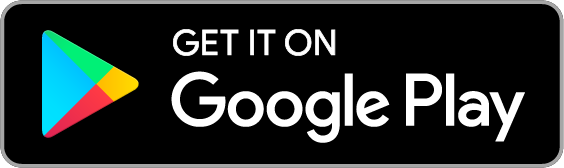
또는 WeWork 멤버 전용 웹사이트 members.wework.com을 방문하세요.

WeWork 올액세스 문의사항
WeWork 올액세스 멤버십은 다른 WeWork 멤버십과 어떻게 다른가요?
어느 WeWork 지점을 이용할 수 있나요?
멤버십에 미팅룸 예약을 위한 크레딧도 포함되어 있나요?
Are mail and package services included with my membership?
WeWork 올액세스 멤버십이 있으면 인쇄도 할 수 있나요?
WeWork 올액세스 멤버십으로는 어느 공간을 예약할 수 있나요?
WeWork 올액세스로 공간 이용시간은 어떻게 되나요?
주말에도 업무공간을 예약할 수 있나요?
휴일에 업무공간을 예약할 수 있나요?
예약한 업무공간에 어떻게 입장하나요?
같은 날에 업무공간 여러 곳을 예약할 수 있나요?
WeWork On Demand 멤버는 올액세스 멤버십에 어떻게 가입하나요?
How do I cancel my WeWork All Access membership?
이용 방법
멤버십 첫날, 키카드 받고 사용하는 방법을 알려주세요.
업무공간 예약은 어떻게 하나요?
미팅룸 예약은 어떻게 하나요?
지점 방문전 업무공간을 미리 예약해두어야 하나요?
예약한 지점에 도착 후 업무공간을 어떻게 찾아야 하나요?
게스트를 초대할 수 있나요?
게스트 등록은 어떻게 하나요?
대표멤버를 위한 질문
회사 계정은 어디에서 관리할 수 있나요?
회사 계정의 예약 내역은 어떻게 확인할 수 있나요?
멤버 추가와 삭제는 어떻게 하나요?
WeWork 멤버인 직원의 키카드를 WeWork 계정에 등록 되어 있지 않은 직원과 공유할 수 있나요?
결제방법 업데이트는 어떻게 하나요?
팀 관리자 지정은 어떻게 하나요?
청구서는 어디서 볼 수 있나요?
Apple과 Apple 로고는 미국과 그 외 국가에 등록된 Apple Inc.,의 상표입니다.
Google Play와 Google Play 로고는 Google LLC.의 상표입니다.